
Jak vytvořit snímek obrazovky a vložit do dokumentu ve slově?
Krok za krokem pro vytváření snímků obrazovky dvěma způsoby a jejich následnou vložku do textového dokumentu aplikace Microsoft Word.
Navigace
V našem článku " Jak vytvořit Slovní dokument Screenshot?»Podrobnosti popsané postup tvorby snímek obrazovky Vestavěné programy programu Microsoft Word. S následným přidáním výsledného obrazu do textového dokumentu. Funkce snímku obrazovky z samotného editoru je však k dispozici výhradně ve verzích balíčků. Microsoft Office 2010. a později. Vyvstává otázka: Jak být lidé, kteří používají balíčky Microsoft Office 2003. a 2007kde funkce snímku obrazovky je program Slovo. chybí?
V tomto článku naleznete podrobné pokyny pro vytváření screenshotov. a jejich vložky do dokumentů Slovo..

Obrázek 1. Popis způsobů vytváření screenshotů pomocí nástrojů Windows a vložte je do dokumentu aplikace Word.
Jak vytvořit snímek obrazovky a vložit do dokumentu ve slově?
Vzhledem k tomu, že ve starých verzích Microsoft Word. Funkce snímku obrazovky, vytvořit snímek obrazovky Musíme se uchýlit k prostředkům třetích stran. Existuje mnoho programů, které vám umožní "fotografovat" celou obrazovku nebo samostatnou oblast, ale článek bude zvažovat dva způsoby, jak vytvořit screenshotov. Vestavěné nástroje rodinných operačních systémů Okna.
Screenshot Vytváření: Tlačítko PrintScreen a Paint Graphic Editor
První způsob, jak vytvořit snímek obrazovky - Toto je použití klíče Tisk obrazovky.", Který je přítomen na libovolné klávesnici jakéhokoliv počítače. Sekvence vytváření následujícího:
Krok 1.
- Otevřete na obrazovce okno, které musíte pořídit snímek a stisknout " Tisk obrazovky."Nachází se na pravé straně klávesnice v jeho vrcholu.
- Otevřete menu " Start", Jít do sekce" Všechny programy», Rozbalte složku" Standard"A spustit program" Malovat.».
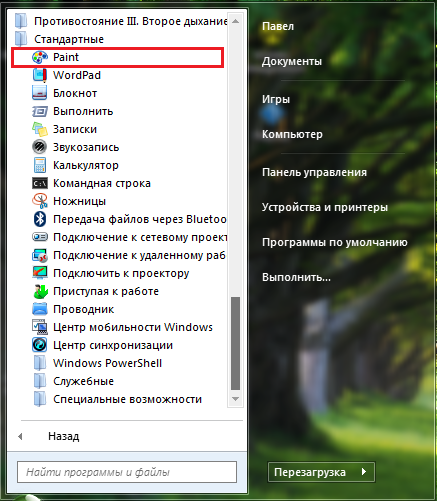
Obrázek 2. Spuštění grafického editoru.
Krok 2..
- Použití kombinace klíčů " Ctrl + V."Vložená vložka snímek obrazovky do pracovní oblasti otevřeného editoru.
- Zobrazí se přesnou kopii obrazovky v době stisknutí tlačítka " Tisk obrazovky." Na panelu nástrojů klepněte na levé tlačítko na ikonu tužka resetovat výběr, po kterém chcete opět vybrat " Výběr", Zvýrazněte požadovaný snímek obrazovky A klepněte na ikonu ve formě nůžek pro ořezávání snímek obrazovkyPokud je taková potřeba.
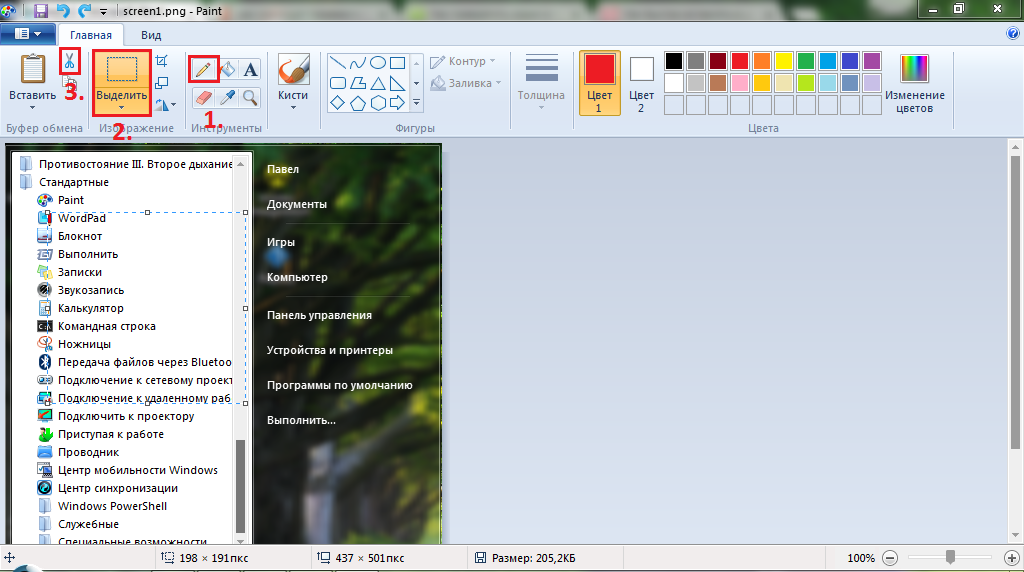
Obrázek 3. Vložte screenshot a jeho primární zpracování.
Krok 3..
- Po úpravách úpravy klepněte na ikonu v levém horním rohu programu a vyberte seznam v seznamu. Uložit jako».
- Nastavte název souboru a vyberte složku, kterou chcete uložit snímek obrazovky.
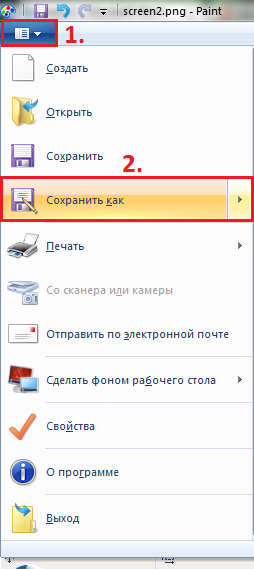
Obrázek 4. Uložení screenshot do počítače.
Vytvoření snímku obrazovky: Vestavěné nástroje nůžky Windows
Metoda pro vytvoření snímku obrazovky pomocí nástroje " Nůžky»Je to mnohem pohodlnější, aby bylo popsáno výše. Nemusíte otevřít další programy pro vložení obrazu a snížit požadovanou oblast z ní. Nástroj umožňuje okamžitě vybrat požadovanou část obrazovky, kterou chcete zachytit. To se děje takto:
Krok 1.
- Stejně jako naposledy otevřete okno, které potřebujete, aplikaci nebo dokument, který musíte pořídit snímek, pak rozbalte nabídku " Start", Jít do sekce" Všechny programy", Otevřete složku" Standard"A spusťte nástroj" Nůžky».
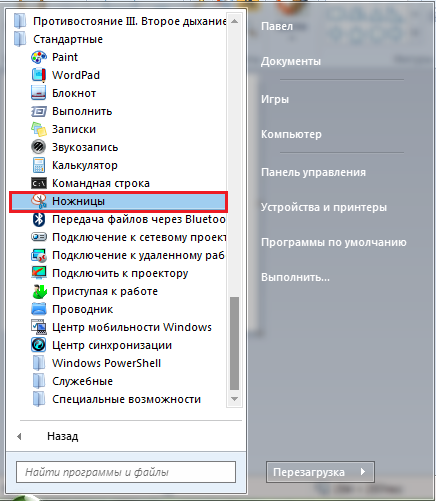
Obrázek 5. Vyhledávání a spuštění nástroje nůžky.
Krok 2..
- Po spuštění nástroje bude vaše obrazovka trochu blokována. Musíte držet levé tlačítko myši a vybrat část obrazovky, kterou chcete převést na grafický soubor.

6. Výběr oblasti obrazovky.
Krok 3..
- Po výběru požadované oblasti uvolněte tlačítko myši. Zobrazí se před vybranou část obrazovky. Volitelně můžete něco věřit na výsledný obraz pomocí nástrojů " Pero"nebo" Popisovač».
- Pro konzervaci snímek obrazovky Klikněte na sekci " Soubor", Vyberte řádek" Uložit jako", Nastavte název souboru a vyberte složku, kterou chcete uložit.
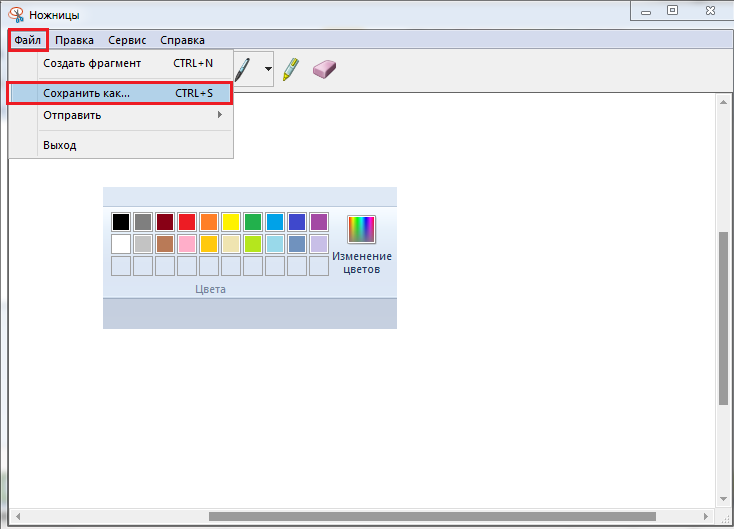
Obrázek 7. Úprava obrazu a uložení do počítače.
Vložte screenshot v dokumentu Word
Teď, když jste se seznámili se dvěma jednoduchými způsoby, jak vytvořit screenshotov., můžete se přesunout do svého vložení do dokumentu Slovo.. To se provádí následovně:
Krok 1.
- Spustit program Microsoft Word.Vytvořte nový textový dokument nebo otevřete dříve.
- V horní části okna programu rozbalte část " Vložit", Myš přes myš nad linkou" Obrázek"A v laterálním seznamu, který se objeví, klikněte na řádek" Ze souboru.».
- Otevře se, kde si musíte vybrat snímek obrazovky, předem uloženo v počítači.
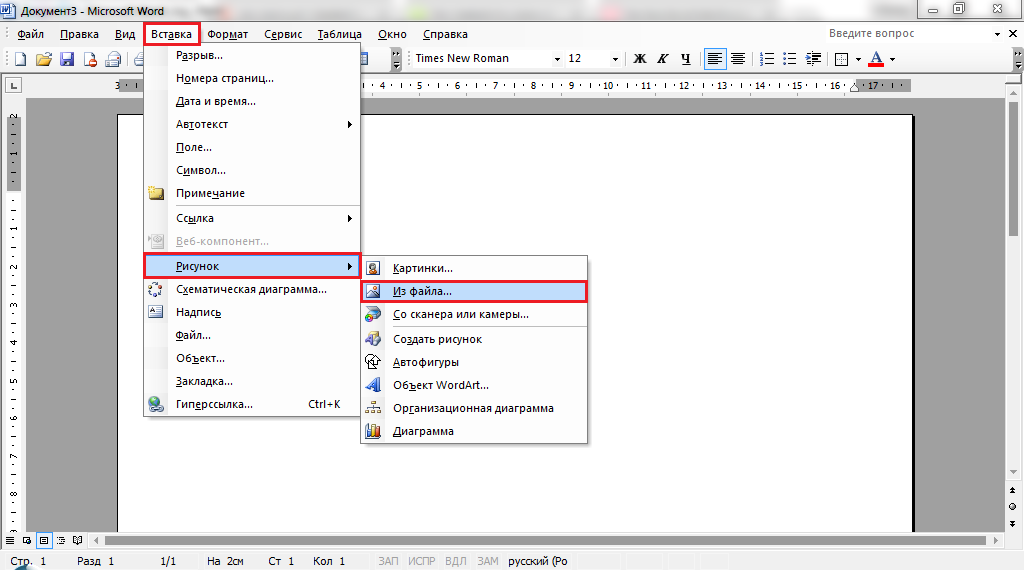
Obrázek 8. Vložte screenshot v aplikaci Word.
Krok 2..
- Po výběru souboru v dokumentu Slovo. Zobrazení vy snímek obrazovky. Pokud kliknete na něj levým tlačítkem myši, zobrazí se panel nastavení obrazu, kde můžete změnit jeho průhlednost, kontrast, nastavit nastavení zobrazení a mnoho dalšího.
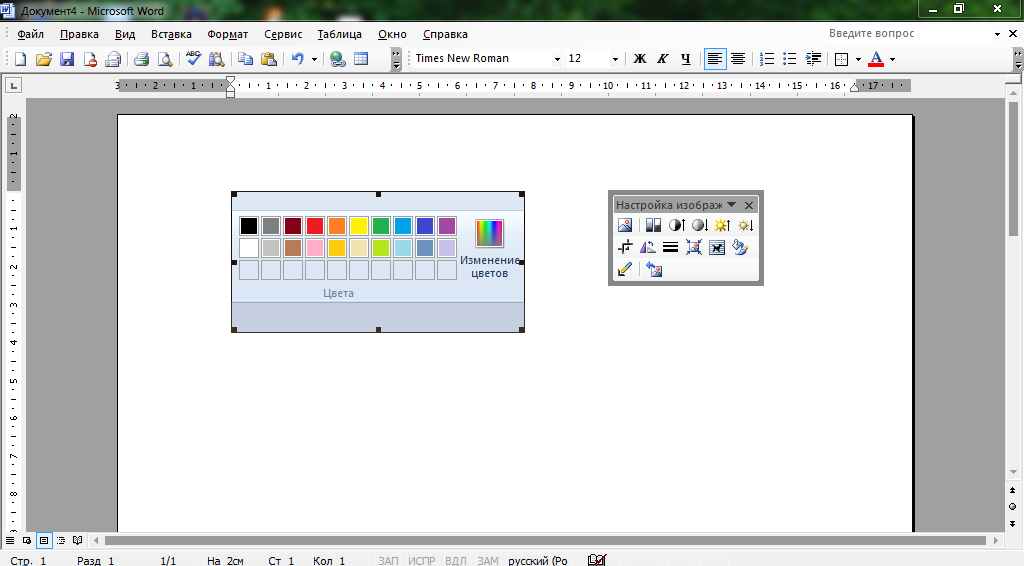
Obrázek 9. Zpracování snímku obrazovky v aplikaci Word Document.
Konečně je třeba říci, že výrobek poskytuje příklad vložení. snímek obrazovky V programu textového dokumentu Microsoft Word 2003.který se vyznačuje rozhraním Microsoft Word 2007.. Sekvence přidávání obrazu do textu však zůstává úplně stejná.
